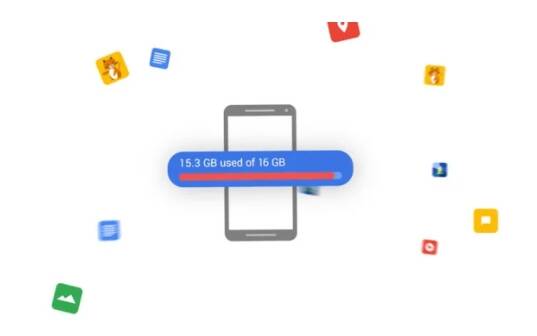
Google a officiellement commencé à déployer Android 15 sur ses téléphones Pixel hier. Cette nouvelle version du système d'exploitation apporte une fonctionnalité d'archivage d'applications très utile.
Le nouvel Android est arrivé. Depuis le 15 octobre 2024, Google a commencé à déployer une nouvelle version de son système d'exploitation mobile sur ses smartphones Pixel. Par conséquent, la recherche de nouvelles fonctionnalités a déjà commencé et, comme le souligne Android Authority, l'une des plus intéressantes de ce nouveau système est sans aucun doute la possibilité d'archiver des applications.
>>>>>>>>>>Batterie G025J-B pour Google Pixel 4A
Qu’est-ce que l’archivage d’application ?
Nous vous en parlions déjà en mars dernier, mais l’archivage d’applications permet de récupérer de l’espace sur son smartphone sans perdre ses données personnelles. Concrètement, cette nouvelle option va vous autoriser à faire une sauvegarde de votre application et des données qui y sont liées sur votre compte Google pour la « désinstaller » ensuite sur votre téléphone.
Techniquement, l’application ne sera pas réellement désinstallée de votre téléphone, mais elle ne conservera que le minimum de données, vous offrant un peu plus de place pour prendre cette photo immanquable ou télécharger cette playlist indispensable. Un petit pictogramme de nuage sera alors superposé à l’icône de l’application et en un clic vous pourrez alors retélécharger votre app et la retrouver exactement dans l’état où vous l’avez laissé avant l’archivage.
Comment archiver une app ?
Si votre téléphone est compatible avec Android 15 et que vous avez déjà installé la nouvelle version du système, archiver une application n’a rien de bien sorcier
Faites un appui long sur l’icône de l’application que vous souhaitez archiver
Appuyez sur le petit « i » qui s’affiche dans la fenêtre pop-up
Appuyez sur le bouton « Archiver » dans le bandeau supérieur
>>>>>>>>>>Batterie 35H00272-02M pour Google Pixel 2 G011A
Si vous voulez restaurer l’application, il vous suffira alors de cliquer sur le bouton « Restaurer » ou de cliquer sur son icône depuis votre écran d’accueil et de suivre les étapes indiquées.
Il est également possible d’archiver automatiquement des applications si vous souhaitez avoir un logiciel sous le coude, mais sans qu’il prenne de place sur notre téléphone. Depuis la page de paramètres de l’application (accessible via le bouton « i »), faites défiler l’écran vers le bas et activez l’option « Gérer l’appli si inutilisée » (si elle n’est pas activée par défaut). L’application sera alors automatiquement archivée si vous ne l’utilisez pas pendant un certain temps.
>>>>>>>>>>Batterie G020J-B pour Google Pixel 4 XL
Et si je n’ai pas Android 15 ?
La nouvelle version d’Android est la seule à offrir un contrôle granulaire sur l’archivage d’application. Cependant, le Play Store propose une option similaire sur les mobiles qui n’ont pas la chance d’être sur la dernière version du système de Google.
Attention par contre, ici tout est automatique et vous n’avez pas la main sur les applications qui sont archivées. Pour en profiter malgré tout :
Ouvrez le Play Store
Cliquez sur votre photo de profil en haut à droite
Sélectionnez Paramètres
Ouvrez le menu Général
Ainsi, si vous n'utilisez pas une application pendant un certain temps, le Play Store sauvegarde ses données dans le nuage et la télécharge à nouveau telle quelle lorsque vous la redémarrez. En attendant, vous pouvez profiter de l'espace libéré en déplaçant toutes vos données vers le nuage.
Add comment
Comments